如何在Word文档中插入截图
时间:2022-01-05 来源:互联网 编辑:宝哥软件园 浏览:次
如何在Word文档中插入截图
1.单击“插入”选项卡的“插图”组中的“屏幕截图”按钮,所有当前打开的程序窗口都将列在打开列表的“可用窗口”列中。选择要插入的窗口截图,如图1所示。此时,该窗口的屏幕截图将在插入点光标处插入到文档中,如图2所示。
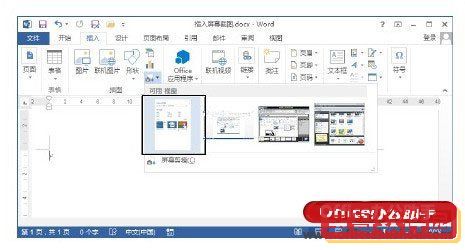
图1要插入的程序窗口的屏幕截图。
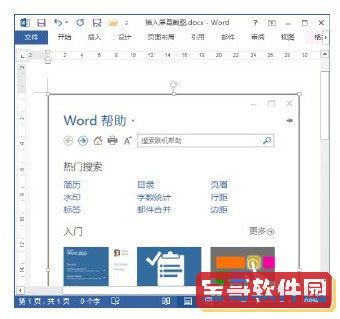
图2插入文档的程序窗口截图
2.单击“截图”按钮,并在打开的列表中选择“编辑剪辑”选项。此时,当前文档的编辑窗口将最小化,屏幕将变灰。拖动鼠标框选择要截取的屏幕区域,如图3所示。在文档中单击,框选区域的屏幕图像将被插入到文档中,如图4所示。

图3框选要截取的屏幕区域。

图4将框选区域的屏幕图像插入文档。
指出
如果您想将网页中的图像插入到Word文档中,可以使用屏幕捕获功能捕获图像并在打开网页后将其插入到文档中,也可以直接将网页中的图像拖放到打开的Word文档中以插入图像。
版权声明:如何在Word文档中插入截图是由宝哥软件园云端程序自动收集整理而来。如果本文侵犯了你的权益,请联系本站底部QQ或者邮箱删除。


















